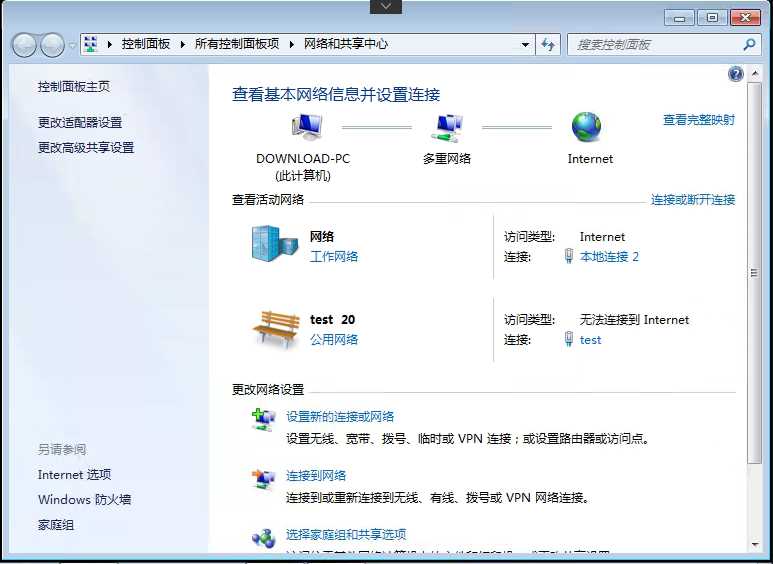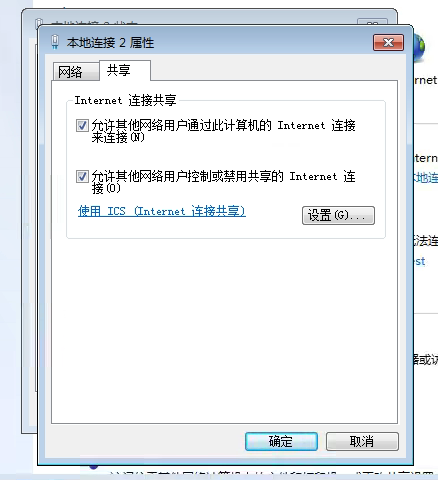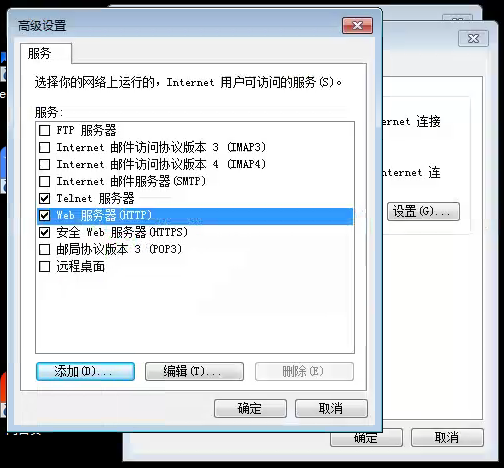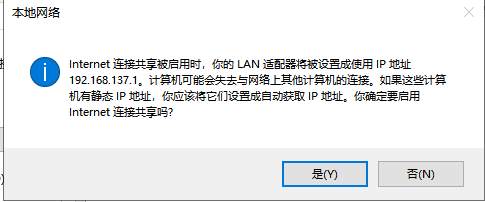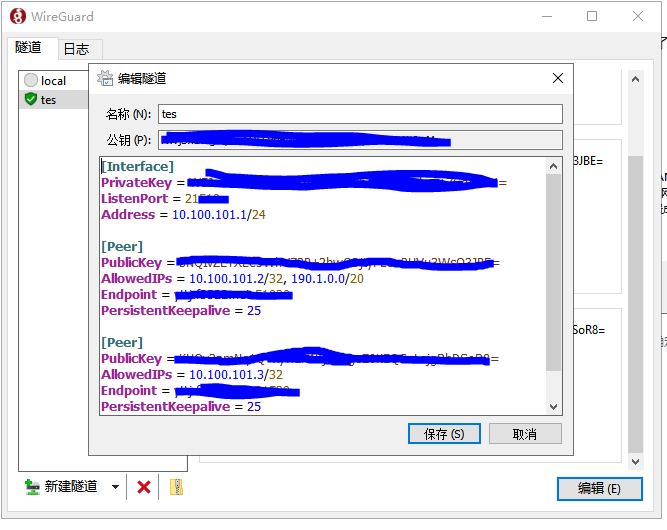Wireguard的配置文件位置:
/etc/wireguard/wg0.conf不中断服务更新配置文件:
wg syncconf wg0<(wg-quick strip wg0)重启服务:
systemctl restart wg-quick@wg0.service显示状态:
wg show生成密钥对:
wg genkey | tee /etc/wireguard/privatekey | wg pubkey | tee /etc/wireguard/publickey
启动与停止某端口:
wg-quick up wg0
wg-quick down wg0初次安装需要开启内核的转发功能:
echo 1 > /proc/sys/net/ipv4/ip_forward
echo "net.ipv4.ip_forward = 1" >> /etc/sysctl.conf
sysctl -p